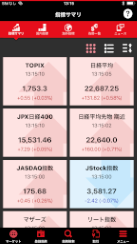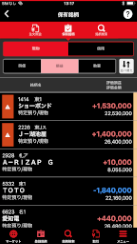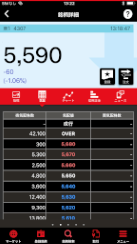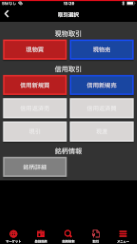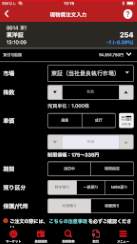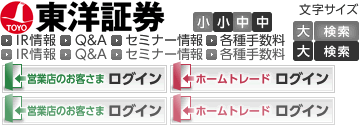2018年11月12日【重要なお知らせ】新システムの国内株式情報画面と銘柄登録機能について
お客さま各位
平素はホームトレードをご利用いただき誠にありがとうございます。
既にご案内のとおり、弊社は、平成30年11月26日(月)に基幹システムの変更を予定しております。
このシステム変更にともない、現在の国内株式情報画面(TOYO Market Web・TOYO Market Board・TOYOテクニカルチャート)は、平成30年11月22日(木)をもって終了とさせていただきます。
平成30年11月26日(月)以降は、新しい国内株式情報画面のご提供となります。
※お客さまが任意に登録された銘柄情報は、新システムへ引き継がれません。
新たに銘柄登録が必要となりますのでご了承ください。
以下に、新システムの国内株式情報画面と銘柄登録機能の利用方法について画面イメージをご案内いたします。
新システムの国内株式情報画面イメージ 銘柄登録の方法 取引 設定 スマホアプリ
新システムの国内株式情報画面イメージ
1.ホームトレード画面からの起動
(1)ホームトレードのログイン後のグローバルメニューの「投資情報」をクリックします。
(2)表示された画面の「国内株式情報」をクリックします。
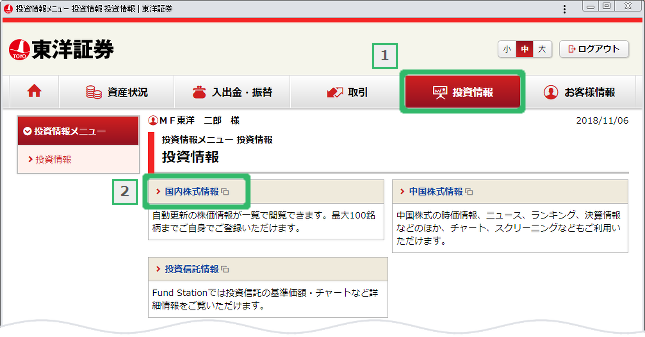
2.国内株式情報画面
国内株式情報のトップ画面が新しいタブまたは新しいウインドで表示されます。

左サイドメニューの機能は以下の通りです。
| マーケット |  |
国内指標、海外指標、為替相場、市況ニュースなどをご確認いただけます。 |
| 登録銘柄 |  |
1ページ ~ 9ページまで20銘柄ずつ最大180銘柄のご登録が可能です。 |
| 銘柄検索 |  |
銘柄名・銘柄コード検索、スクリーニング機能、ランキングなどをご確認いただけます。 |
| 取引 |  |
保有銘柄の一覧表示、リアルタイム評価、板情報やチャート等を見ながら売買注文が可能です。 |
| 設定 |  |
チャート、注文時の初期表示等の設定が可能です。 画面の背景色は初期値が黒色です、白色に変更可能です。 |
※各ページの内容についての詳細、操作方法に関してはページ毎にある右上の『?』マークのヘルプからご確認下さい。
銘柄登録方法について
1.銘柄登録画面の表示
(1)左サイドメニューの『登録銘柄』をクリックします。
(2)右側に表示された登録したいページ『登録1 ~ 9』をクリックします。(例では『登録1』)
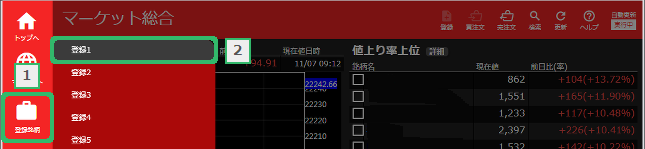
2.銘柄検索画面へ
(1)表示された『登録1』ページの上部メニュー『登録内容変更』をクリックします。
(2)下方向に展開されたメニューの『追加』をクリックします。
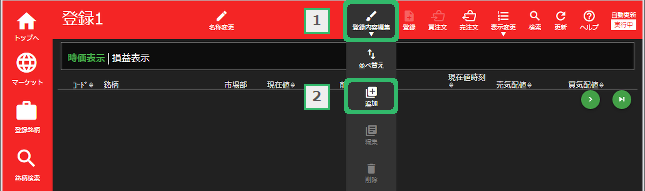
3.銘柄登録
(1)検索ボックスに銘柄コードや銘柄名を入力します。(国内指標も登録できます。)
(2)入力中に検索された銘柄が検索結果に表示されます。登録したい銘柄をクリックし選択します。
(3)登録ボタンをクリックし登録が完了します。
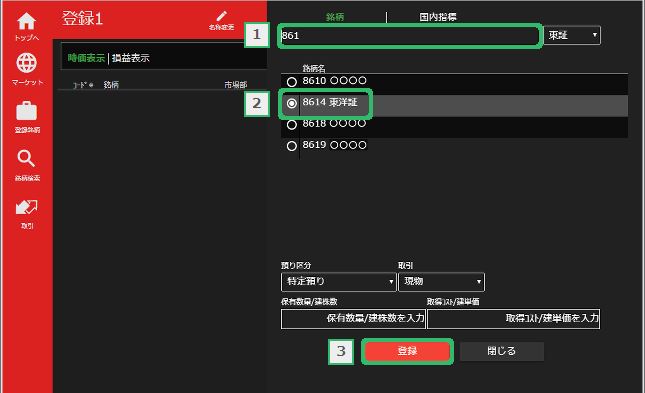
4.登録ページのイメージ
登録ページの画面イメージです。
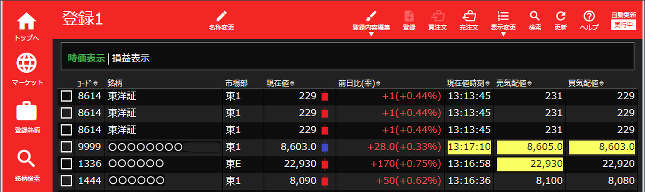
5.表示の変更
登録ページの上部メニューにある『表示変更』から一覧、タイル、板、チャート、標準が選択できます。

以下の画面は『設定』から『白テーマ』を選択した『標準』表示となります。
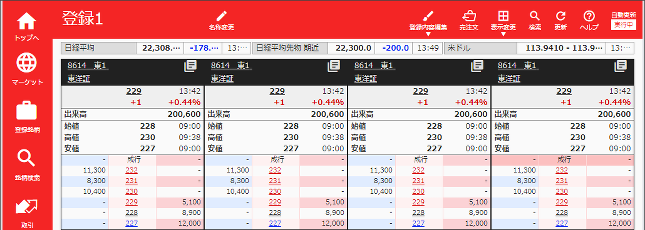
取引
ホームトレード画面で行った取引と国内株式情報画面で行った取引が相互に連携します。
1.保有一覧の表示
お客様のお買付になった現物、信用取引の銘柄一覧が表示されます。銘柄を選択することによって注文が発注できます。
(1)左サイドメニューの『取引』ボタンをクリックします。
(2)右側に表示された『保有一覧』をクリックします。
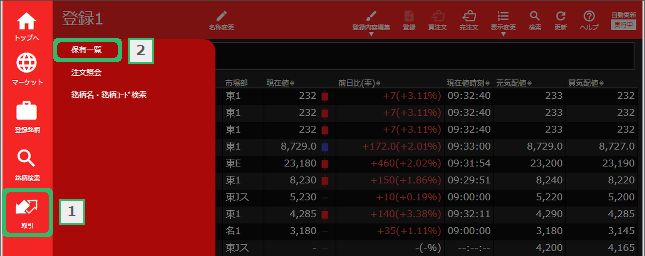
(3)又は、画面上部メニューの『売注文』をクリックします。

2.保有一覧画面から注文画面へ
トグルボタンによる現物、信用保有一覧の切替や画面毎に時価表示、損益表示を切替えて確認可能です。
リアルタイム時価による評価損益が確認できます。
(1)売却したい銘柄を選択します。
(2)画面右上の『現物売』ボタンをクリックします。
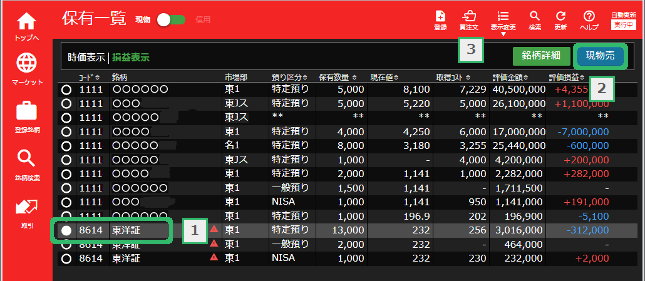
(3)銘柄を選択した状態で画面上部メニューの『買注文』をクリックすると同一銘柄の買注文が可能です。

※信用の保有一覧の場合は以下ようなボタンが表示され注文画面へ移動できます。

3.注文入力画面
ホームトレードの取引画面と同様に必要項目を入力し、『注文確認』ボタンをクリックします。
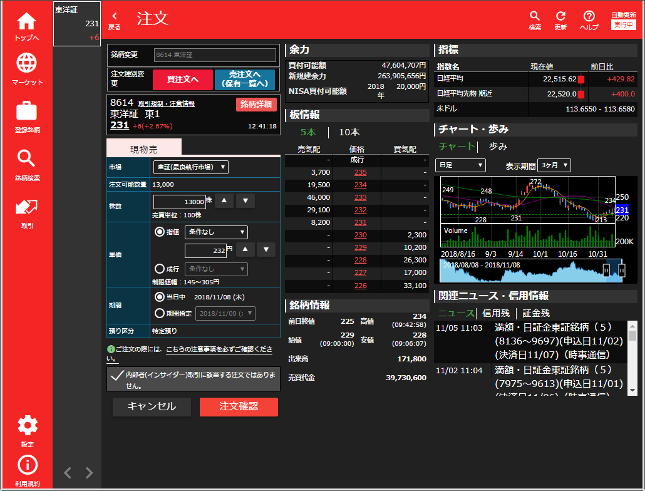
4.買注文
買注文は銘柄検索や登録銘柄ページ、売り注文画面からの変更によって注文画面に移動します。
(1)銘柄検索
銘柄検索結果を選択して上部メニューの『買注文』をクリックします。
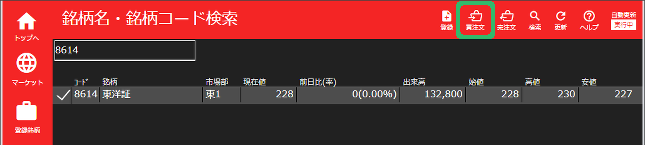
(2)銘柄検索
板形式等の価格部分をクリックするとその価格がセットされた注文画面へ移動します。
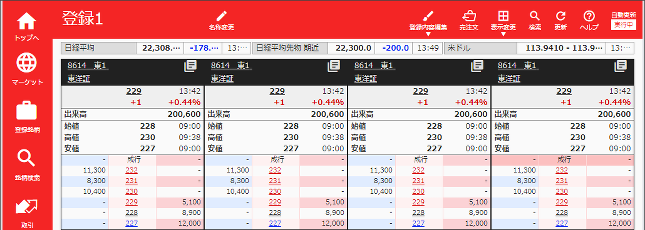
(3)売注文からの変更
売注文にある『買注文へ』ボタンをクリックします。
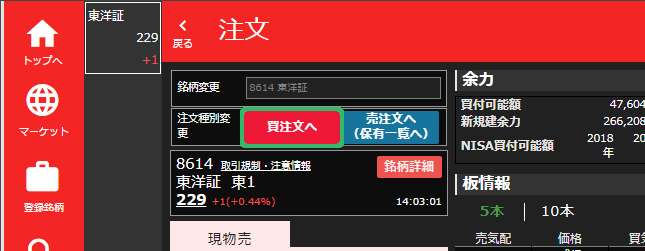
同一銘柄の買注文に変更されます。
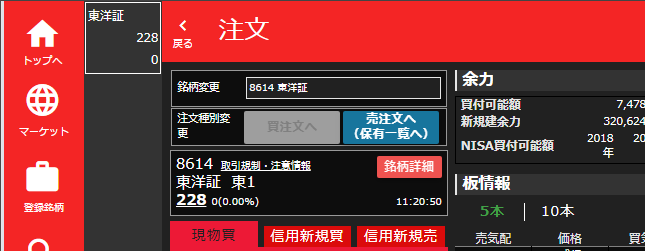
銘柄変更ボックスに銘柄コードまたは銘柄名を入力します。
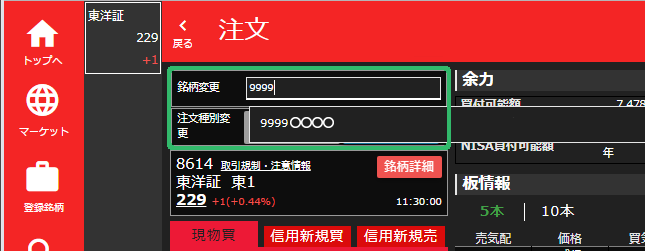
検索された銘柄をクリックすると該当銘柄がセットされます。
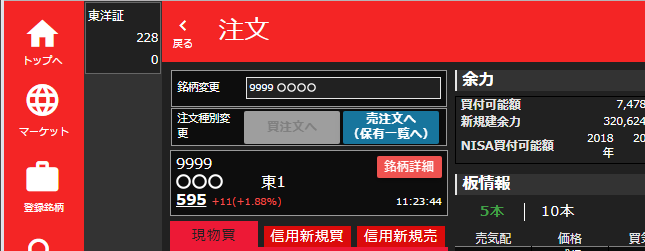
5.注文確認、受付
取引パスワードを入力し『注文発注』ボタンをクリックします。
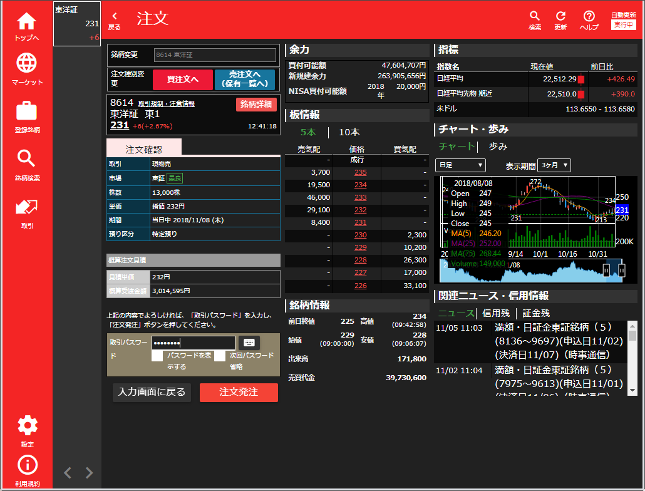
注文受付メッセージです、『注文照会』をクリックします。

6.注文照会・訂正・取消
注文照会画面で約定状況等を確認します。
『訂正』・『取消』行う場合は銘柄を選択します。画面右上のボタンをクリックすると該当画面へ移動します。
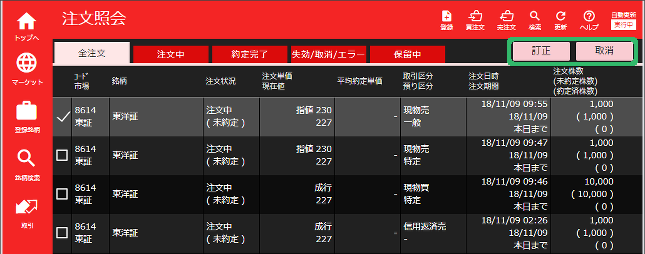
設定
共通項目、各種チャート、注文時の入力項目等の初期設定が変更できます。
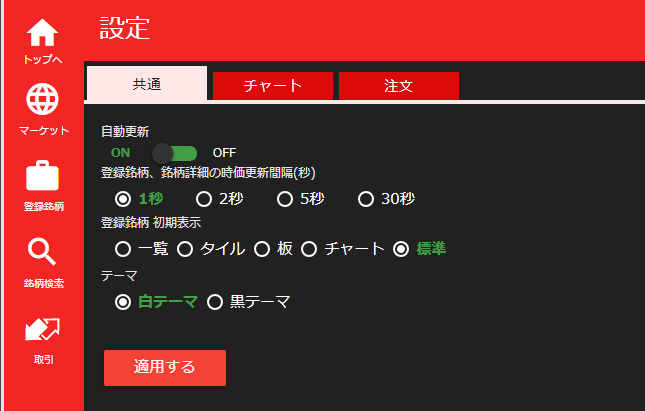
スマホ・タブレットアプリのご案内
日本株の取引をスマートフォンやタブレットで利用できる専用アプリをご提供します。
App Store / Google Playからダウンロード可能です。(2018年11月26日より提供開始)
画面サンプルは以下をご覧下さい。